USB 4 en yeni ve en hızlı nesil olsa da, PC’lerdeki ve çevre birimlerindeki en yaygın USB bağlantı noktalarının sürüm numarasında “3” bulunur, özellikle USB 3.2 veya USB 3.1 veya hatta 3.0. Teknik özellik sayfalarına baktığınızda, USB 3.2 veya 3.1’den sonraki nesil numaralarını da göreceksiniz, örneğin USB 3.2 Gen 1, USB 3.2 Gen 2 ve hatta USB 3.2 Gen 2×2 var. Yine de farklı sürüm numaralarına sahip bazı bağlantı noktaları aslında aynı hıza sahiptir! Henüz kafanız mı karıştı?
Neyse ki, tüm kafa karıştırıcı ondalık sayıları ve nesil sayılarını aştığınızda, USB bağlantı noktalarınızdan, kablolarınızdan ve cihazlarınızdan hangi hızları bekleyebileceğinizi belirlemek kolaydır. Aşağıda ana hatlarıyla belirttiğimiz lingo’yu bilmeniz yeterlidir.
| USB Sürümü | Hız | Alternatif Ad | Konektör Tip(ler)i | Aynı |
|---|---|---|---|---|
| USB 3.2 Gen 1 | 5 Gb/sn | Süper Hızlı USB | Tip-A, Tip-C, Tip-B, Mikro | USB 3.1 Gen 1, USB 3.0 |
| USB 3.2 Nesil 2 / Nesil 2×1 | 10 Gb/sn | SuperSpeed+ USB 10 Gb/sn | Tip-A, Tip-C | USB 3.1 Gen 2 |
| USB 3.2 Nesil 2×2 | 20 Gb/sn | SuperSpeed+ USB 20 Gb/sn | Tip-C | Yok |
| USB 3.1 Gen 1 | 5 Gb/sn | Süper Hızlı USB | Tip-A, Tip-C, Tip-B, Mikro | USB 3.2 Gen 1, USB 3.0 |
| USB 3.1 Gen 2 | 10 Gb/sn | SuperSpeed+ USB 10 Gb/sn | Tip-A, Tip-C | USB 3.2 Gen 2 |
| USB 3.0 | 5 Gb/sn | Süper Hızlı USB | Tip-A, Tip-C, Tip-B, Mikro | USB 3.1 Nesil 1, USB 3.2 Nesil 1 |
USB 3.2 ve USB 3.1 ve USB 3.0: Fark Nedir?
Sürüm numaraları kafa karıştırıcıdır ve USB 3.0, USB 3.1 Gen 1 ve USB 3.2 Gen 1’in tümü birbiriyle değiştirilebilir ve 5 Gbps’de çalışırken, USB 3.1 Gen 2 ve USB 3.2 Gen 2 aynı olduğundan, 10 Gbps’de çalıştığı için pek bir anlam ifade etmez. .
Aslında, standartları oluşturan USB-IF (USB Implementers Forum), üreticilerin bu sürüm numaralarını hiç kullanmamalarını ve bunun yerine ürünlerini SuperSpeed, SuperSpeed 10 Gbps veya SuperSpeed olarak listelemelerini tercih edeceğini bize defalarca söyledi. 20 Gbps veya sadece USB 5 Gbps, USB 10 Gbps ve USB 20 Gbps olarak.
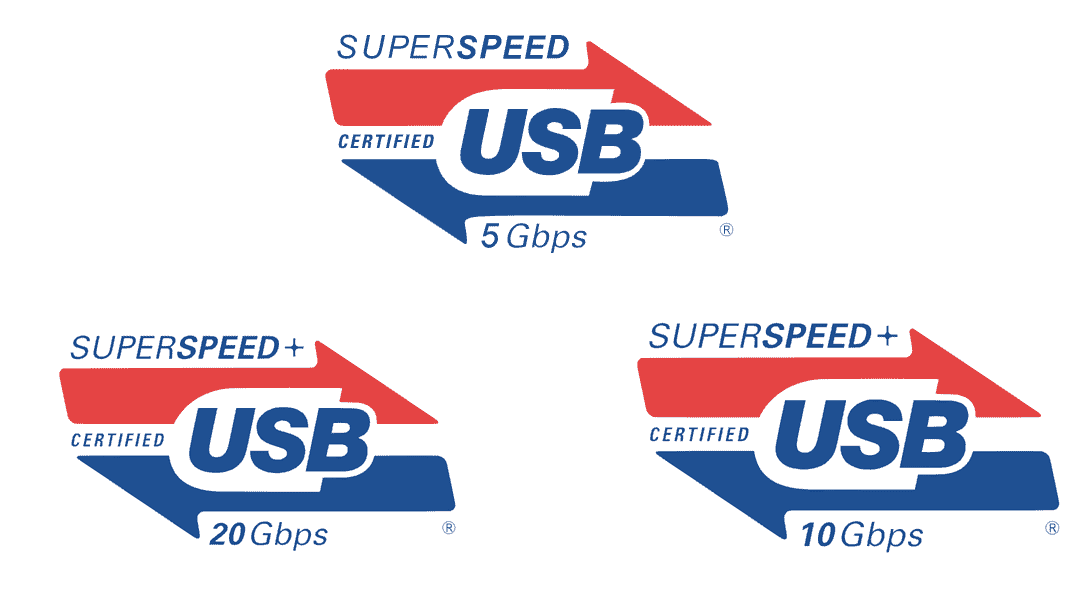
Bir satıcıysanız ve ürününüzün resmi olarak USB-IF tarafından sertifikalandırılması için ödeme yapıyorsanız, çoğu satıcının atladığı bir şeydir, hatta kuruluşun sizin kullandığınızı görmek istediği bir dizi logo bile vardır.
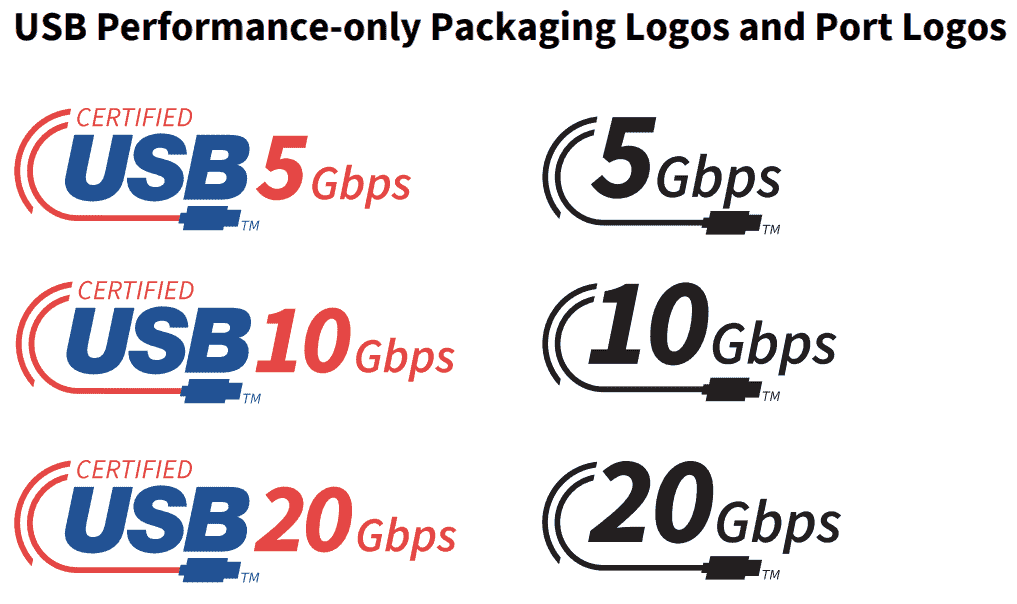
Bununla birlikte, USB-IF’nin isteklerine rağmen, çoğu PC satıcısının bağlantı noktalarını USB 3.2 veya USB 3.1 olarak listelediğini ve onlardan ne bekleyeceğinizi size söylemeden hala görüyoruz. Spesifikasyon sayfaları bir nesil numarası bile listelemeyebilir, ancak yoksa, bunun Gen 1 (5 Gbps) olduğunu varsaymalısınız.
Farklı USB 3.x sürüm numaraları, yalnızca sayı her hız ilerlemesinde yinelendiği için mevcuttur. 2008’de USB 3.0 standardı piyasaya sürüldü ve USB’yi 5 Gbps’ye çıkardı, USB 2.0’ın 480 Mbps hızından büyük bir sıçrama ve uzun yıllar boyunca USB’nin gidebileceği kadar hızlıydı. Aslında, bugün bile, USB bağlantı noktalarının ve ürünlerinin büyük çoğunluğu 5 Gbps’nin üzerine çıkmıyor ve bunlara ihtiyacınız da yok. Birçok çevre biriminin USB 2.0’ın ötesine geçmesine bile gerek yoktur.
2013 yılında USB-IF, USB’yi 10 Gbps’ye çıkardığını duyurdu ve bunu yaparken tüm USB 3.x ürünlerinin sürüm numarasını değiştirdi. Böylece USB 3.0 (5 Gbps) USB 3.1 Gen 1 oldu ve yeni, 10 Gbps hız USB 3.1 Gen 2 oldu.
2017 yılında kuruluş, USB 3.x cihazları için 20 Gbps hıza çıktı. Yeni hızın onuruna, tüm hızlar için sürüm numarası değişti, böylece 5 Gbps hız USB 3.2 Gen 1 oldu ve 10 Gbps hız USB 3.2 Gen 2 oldu ve 20 Gbps hız USB 3.2 Gen 2×2 oldu.
20 Gb/sn hıza USB 3.2 Gen 2×2 adı verilir, çünkü size 20 Gb/sn hız vermek için iki adet 10 Gb/sn şerit kullanır. USB 3.2 Gen 3 olarak adlandırsalardı daha az kafa karıştırıcı olur muydu? Kim bilir?
Ayrıca, USB 3.2 Gen 1×2 adında, 10 Gbps olan ve USB 3.2 Gen 2 ile neredeyse aynı olan daha az kullanılan bir sürüm de vardır. Aradaki fark, USB 3.2 Gen 2’nin tek bir 10 Gbps veri şeridine sahip olmasına rağmen, USB 3.2 Gen 1×2’nin kullanır. Toplam 10 Gbps’ye ulaşmak için iki 5 Gbps şerit. Son kullanıcı olarak bu sizin için önemli olmamalı, ancak USB 3.2 Gen 1×2 terminolojisini görebilirsiniz.
USB 3.2 ve USB 3.1 Ne Tür Konektörler Kullanır?
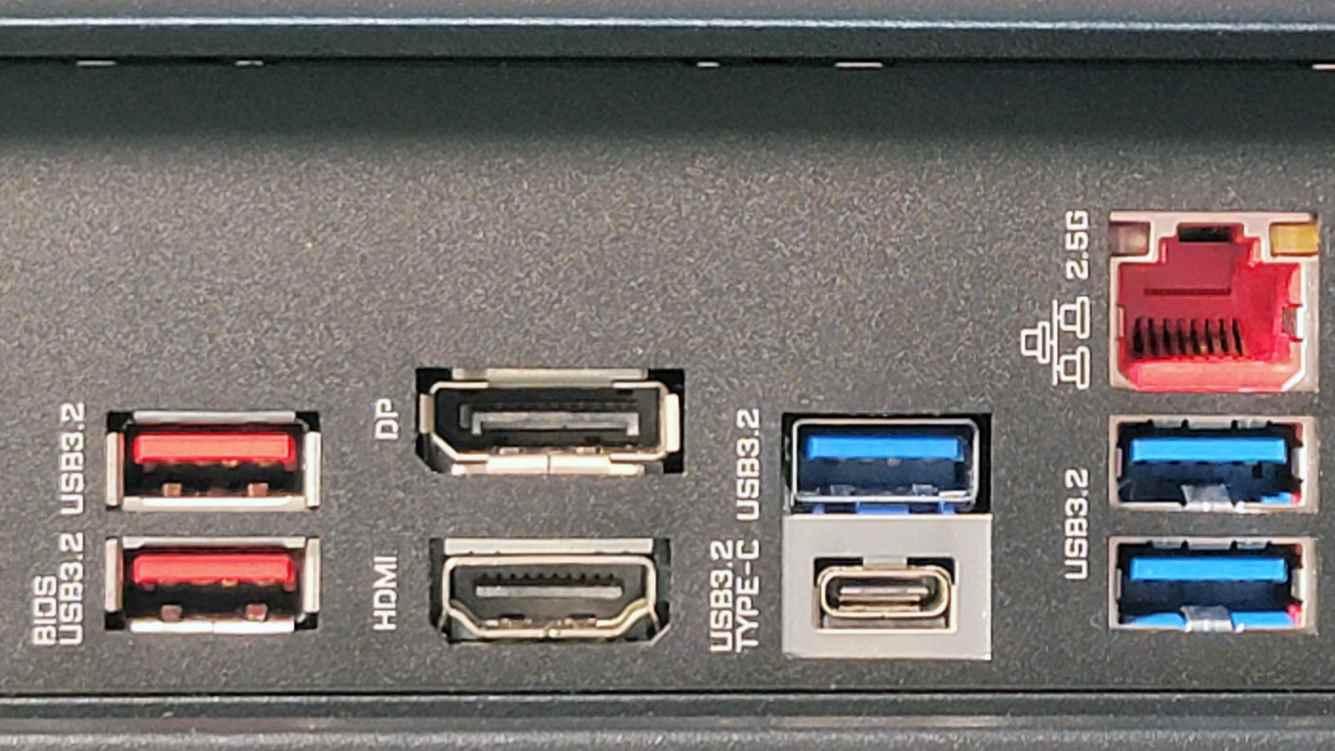
Hem 5 Gbps hem de 10 Gbps hızları, USB Type-A veya USB Type-C konektörleriyle kullanılabilir. USB Type-A bağlantı noktaları, yalnızca tek yönlü takılabilen geleneksel, dikdörtgen konektörlere sahiptir. USB Type-C bağlantı noktaları daha küçük, oval şekilli ve ters çevrilebilir. USB Type-C’nin dizüstü bilgisayarlarda ve telefonlarda son derece yaygın olmasına rağmen, birçok modern masaüstü bilgisayar tek bir USB Type-C bağlantı noktasıyla birlikte gönderilmez.

Çok yaygın olmasa da, B Tipi konektörlere sahip USB 3.x kabloları da bulacaksınız; bu, çoğunlukla yazıcılara ve USB hub’larına bağlanmak için kullanılan kare konektör türüdür.

Ayrıca bazı SuperSpeed mikro USB konektörleri de vardır. Ancak, bu SuperSpeed Type-B ve mikro USB konektörler, normal Type-B ve mikro konektörlerden daha büyüktür, dolayısıyla geriye dönük uyumlu değildir.

Bu nedenle, bir bağlantı noktası için ne tür kablolara veya adaptörlere ihtiyacınız olduğunu merak ediyorsanız, yalnızca sürüm numarası size bunu söylemez. Bir USB 3.2 Gen 1 veya USB 3.2 Gen 2 bağlantı noktası veya USB 3.1 eşdeğerlerinde her iki tipte de konektör bulunabilir.
Ancak USB 3.2 Gen 2×2 (20 Gbps) kullanıyorsanız kesinlikle USB Type-C kullanacaksınız. Type-A bağlantı noktaları 10 Gbps’de kapanır. Ayrıca, nadir de olsa, USB 3.2 Gen 1×2 (ayrıca 10 Gbps) yalnızca Type-C’yi kullanabilir.
USB 3.2 / USB 3.1 Bağlantı Noktaları Hangi Renklerdedir?

USB-IF, USB bağlantı noktalarının belirli bir renkte olmasını zorunlu kılmaz. Ancak, mavi bir bağlantı noktası genellikle 5 Gbps’dir; bu, SuperSpeed USB (aka USB 3.2 Gen 1, USB 3.1 Gen 1 veya USB 3.0) olduğu anlamına gelir. Bazı üreticiler artık SuperSpeed 10 Gbps USB’yi (aka USB 3.2 Gen 2 veya USB 3.1 Gen 2) dahil etmek için kırmızı USB bağlantı noktaları kullanıyor.

Ancak, bağlantı noktalarının yalnızca siyah olması da mümkündür, bu da hiçbir şeyi göstermez. Hızları belirlemek için en iyi seçeneğiniz, USB hub, SSD veya anakart olsun, herhangi bir cihazın teknik özellik sayfasına bakmaktır.
USB 3.2 / USB 3.1 için Hangi Kablolara İhtiyacınız Var?
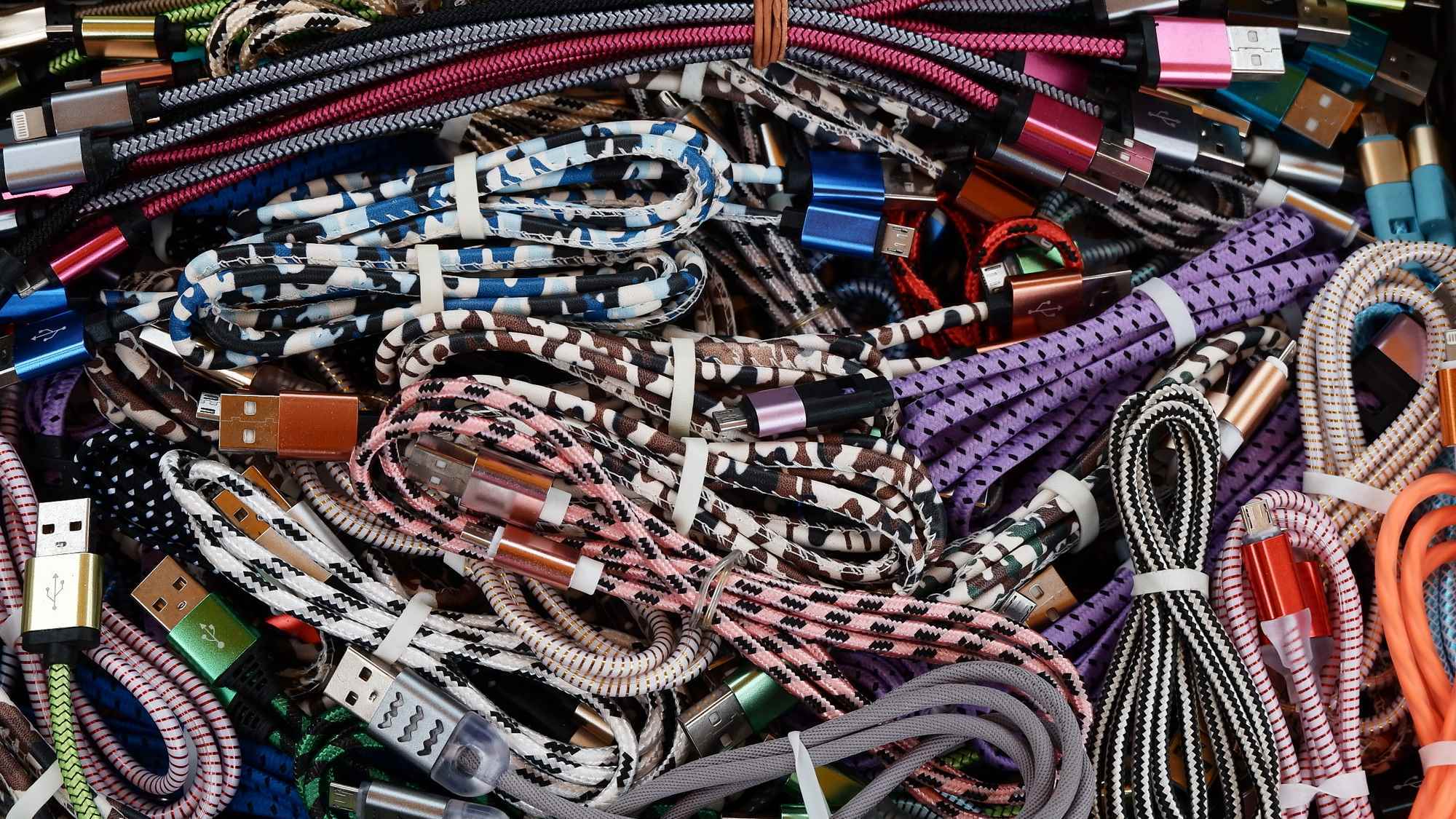
Her şeyde olduğu gibi USB, USB 3.2 ve USB 3.1, eski USB standartlarıyla geriye dönük olarak uyumludur. Bu nedenle, bir USB 2.0 aygıtı veya kablosu kullanır ve bunu bir USB 3.2 bağlantı noktasına takarsanız, bir bağlantı elde edersiniz, ancak bu, zincirdeki en yavaş bağlantı hızındadır (bu durumda 480 Mbps).
Bir USB 3.2 Gen 2 bağlantı noktanız varsa ve 10 Gb/sn hızından yararlanmak istiyorsanız, 10 Gb/sn’yi destekleyen bir kablo (USB 3.2 Gen 2 veya USB 3.1 Gen 2 olabilir) ve aynısını yapan bir çevre birimi arayın. 20 Gbps hız elde etmek istiyorsanız, üç parçanın tümü: bağlantı noktası, çevre birimi ve kablo bu hızı desteklemelidir.
USB 3.2 veya USB 3.1 ile Ne Yapabilirim?
USB 3.2 Gen 1 ve USB 3.1 Gen 1, kendi başına çoğu çevre biriminin kendi başına ihtiyaç duyduğundan daha fazla olan 5 Gbps’ye kadar hızlarda çalışır. Kablolu fareler ve klavyeler, yüksek yoklama oranlarına sahip olanlar bile, USB 2.0’ın 480 Mbps sınırını bile aşmaz. Ancak, en iyi web kameralarından bazıları, özellikle 2K veya 4K çözünürlükte 30 fps sunarken USB 3.2 / 3.1 / 3.0 bağlantısı gerektirir.

Bir USB hub kullanıyorsanız, o hub’a bağlı tüm çevre birimleri bu bant genişliğini paylaşacağından en az 5 Gb/sn bağlantı isteyeceksiniz. Bu nedenle, hepsi aynı hub’a bağlı bir fareniz, klavyeniz ve bir web kameranız varsa, kesinlikle USB 3.2 Gen 1 / USB 3.1 Gen 1’in sağladığı en az 5 Gbps’ye ihtiyaçları olacaktır.
Bilgisayarınızın standart bir USB Type-A bağlantı noktası üzerinden video çıkışı sağlamasına olanak tanıyan DisplayLink teknolojisini kullanan monitörler veya yerleştirme istasyonları genellikle 5 Gbps hız gerektirir.
Son olarak ve belki de en önemlisi, harici SSD’lerin ve sabit sürücülerin en az USB 3.2 / 3.1 / 3.0 hızlarına ihtiyacı vardır. En hızlı harici SSD’ler veya SSD muhafazaları, USB 3.2 Gen 2 (10 Gbps) veya USB 3.2 Gen 2×2 (20 Gbps) ile çalışabilir, ancak 10 Gbps hız çok daha yaygın ve daha ucuzdur.
Hızlı bir Amazon aramasında bir M.2 NVMe bulduk 68 $ karşılığında USB 3.2 Gen 2×2 muhafaza (yeni sekmede açılır) ve Yalnızca 28 ABD Doları karşılığında USB 3.2 Gen 2 muhafazası (yeni sekmede açılır).
USB 3.2 ve USB 3.1 Ne Kadar Güç Sağlar?
USB 3.2 / USB 3.1 / USB 3.0 standartları, çok etkileyici olmayan toplam 4,5 watt için yalnızca 5 Volt ve 900ma için belirtilmiştir. Bu, USB 2.0’dan çok daha iyi, 2,5 watt’lık bir kapasiteye sahip, ancak modern bir akıllı telefonu veya tableti çok hızlı şarj etmek için yeterli değil. Ayrıca 4,5 watt’ın maksimum olduğunu göz önünde bulundurun, bu nedenle bir dizüstü bilgisayar veya masaüstündeki ayrı bir USB 3.2, A Tipi bağlantı noktası o kadarını vermeyebilir.
| Standart | Bağlantı Noktası Türü | Maksimum Watt | Maks Amper | Volt |
|---|---|---|---|---|
| USB 3.2 / 3.1 / 3.0 | USB-A, USB-B | 4.5W | 900mA | 5V |
| USB Güç Dağıtımı (PD) | Yalnızca USB-C | 240W | 5A | 5V, 9V, 15V, 20V, 28V, 36V, 48V |
| USB Pil Şarjı (BC) | USB-A, USB-C | 7.5W | 1.5A | 5V |
| USB-C (PD olmayan) | USB-C | 15W | 3 A | 5V |
| USB 2.0 | USB-A, USB-B, mikro USB | 2.5W | 500mA | 5V |
Ancak, bir bağlantı noktasının desteklediği şarj standartlarının ve USB sürüm numarasının mutlaka ilişkili olmadığını hatırlamak önemlidir. Birçok şarj cihazı ve hub, USB 2.0 veya USB 3 sınırlarının çok üzerine çıkmalarına olanak tanıyan farklı şarj standartları kullanır. USB Pil Şarjı (USB BC) kullananlar, Type-A bağlantı noktası üzerinden 7,5 watt’a kadar güç sağlayabilir. Ve sonra Qualcomm Quick Charge gibi 18 watt ve ötesine geçen üçüncü taraf standartları var.
Bir USB Type-C kablosu ve bağlantı noktası kullanıyorsanız, şarj cihazı / ana cihaz, bazı durumlarda 240 watt’a kadar çıkabilen USB Güç Dağıtımını (USB PD) destekleyebilir. Ancak, bir USB 2.0 bağlantı noktası güç dağıtımına sahip olabileceğinden, bir USB 3.2 bağlantı noktası olmayabilir, çünkü watt değerinin veri hızlarıyla hiçbir ilgisi yoktur.
USB 3.2 / USB 3.1 Üzerinden Video
Teknik olarak konuşursak, ne USB 3.2 ne de USB 3.1 tek başına video sunamaz. DisplayLink teknolojisini kullanarak, videoyu özel olarak etkinleştirilmiş bir hub veya taşınabilir monitöre giden USB verilerine dönüştürebilir ve sıkıştırabilirsiniz. Ancak, bugün çok az kişi DisplayLink cihazlarını kullanıyor.
En iyi ultrabook’ların ve en iyi grafik kartlarının çoğu, “alt modu” destekleyen USB Type-C bağlantı noktalarına sahiptir; bu, USB kablosunun ve bağlantı noktasının, USB spesifikasyonunun parçası olmayan bir protokol kullanarak veri iletebileceği anlamına gelir. Çoğu durumda bu protokol, bilgisayarınızı bir monitöre veya TV’ye bağlayabilen DisplayPort 1.2, 1.3 veya 1.4’tür. Ancak, bir bağlantı noktasının USB 3.2’yi veya hatta USB 3.2 Gen 2×2’yi desteklemesi, mutlaka alt modunu destekleyeceği anlamına gelmez.
